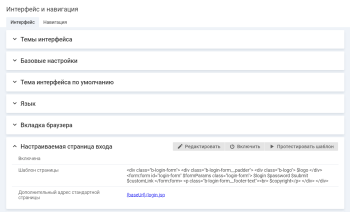Настраиваемая страница входа
На системной странице входа в систему расположена форма ввода логина и пароля. Форма содержит два поля "Имя пользователя" и "Пароль", кнопку Войти.
Системная страница входа в систему может быть изменена при настройке системы.
Настройка страницы входа включает в себя управление местоположением системных элементов, добавление новых элементов, использование новых стилей.
Настройка страницы входа в систему
Настройка шаблона страницы
Чтобы настроить шаблон страницы входа, выполните следующие действия:
-
В меню навигации выберите "Настройка системы" → "Интерфейс и навигация".
-
На вкладке "Интерфейс" (блок "Настраиваемая страница входа") нажмите кнопку Редактировать.
-
Измените текст шаблона страницы входа (html код с использованием специальных переменных).
Если при сохранение файла возникает ошибка 404 или какая-либо другая, то обратитесь в клиентский сервис ITSM 365.
Параметры шаблона страницы входа:
- $logo — код логотипа формы входа;
- $login — код поля ввода логина;
- $password — код поля ввода пароля;
- $submit — код кнопки входа;
- $copyright — код копирайта.
Ссылка "Сбросить на значение по умолчанию" позволяет вернуться к использованию системной страницы входа в систему.
- Нажмите кнопку Сохранить.
Тестирование настройки страницы входа
Чтобы протестировать новые настройки страницы входа, на вкладке "Интерфейс" (блоке "Настраиваемая страница вход") нажмите кнопку Протестировать шаблон. Кнопка Протестировать шаблон не активна, если используется системная страница входа.
Использование новой страницы входа
Чтобы перейти к использованию новой страницы входа, на вкладке "Интерфейс" (блоке "Настраиваемая страница вход") нажмите кнопку Включить.
В строке "Дополнительный адрес стандартной страницы" располагается ссылка для доступа к копии стандартной (не измененной) страницы входа после внесения изменений в шаблон основной страницы входа. По этой ссылке можно зайти в систему в случае некорректно настроенной страницы входа.
Примеры типовых шаблонов страницы входа
Пример 1. Изменить стиль всплывающих сообщений:
<style>
#errorMessage {
width: 500px;
}
</style>
//...
// текст шаблона
//..Пример 2. Установить картинку в качестве фона:
<style>
body {
background: url(https://file.jpg);
background-size: 100%;
}
.b-login-form {
background: none;
}
</style>Пример 3. Заменить страницу входа на заглушку на время проведения технических работ (рекомендуется настраивать блокировку входа на время технических работ на странице "Администрирование",
<style>
.b-login-form {
display: none;
}
#errorMessage {
display: none;
}
img {
display: block;
margin-left: auto;
margin-right: auto;
}
</style>
<img src="адрес_изображения" alt="технические работы"/>
//...
// текст шаблона
//..Пользователю системы можно предоставить возможность самостоятельного восстановления пароля на странице входа в систему. Для получения консультации по настройке данной функциональности обратитесь в клиентский сервис ITSM 365.